O registro do Windows permite ajustar os recursos eElementos da interface do usuário que você não pode. Não é um aplicativo que o usuário comum precise com frequência, mas usuários avançados o usam com bastante frequência. O editor do registro não foi criado para o usuário comum e talvez seja por isso que sua interface do usuário raramente tenha recebido muita atenção em termos de facilitar a navegação entre pastas. Uma das muitas coisas frustrantes é que uma árvore inteira de pastas entra em colapso quando você seleciona outra. Navegar entre diferentes pastas raiz é, portanto, demorado e irritante. Se você precisar editar repetidamente uma chave de registro específica e quiser pular para ela mais rapidamente, poderá adicioná-la aos favoritos no Editor do Registro, adicionando-a aos favoritos do registro. Aqui está como.
Abra o registro do Windows. para fazer isso, pressione Win + R, digite "regedit" e pressione enter. Você será perguntado se deseja permitir que o Editor do Registro do Windows faça alterações no seu computador. Permita que faça isso. Com o editor de registro aberto, navegue até a pasta em que reside a chave do registro. Selecione a chave do registro e vá para Favoritos> Adicionar a Favoritos.

A chave agora pode ser acessada no menu Favoritos. Você não pode marcar uma pasta dessa maneira, mas se precisar pular para uma pasta específica, crie uma entrada de registro vazia nela e adicione-a aos favoritos.
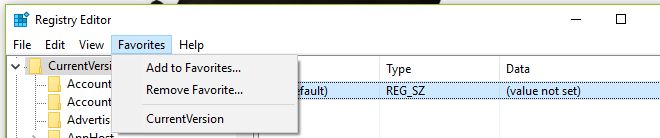
Se você está procurando uma maneira mais rápida de abrir o Registro do Windows, basta abri-lo e fixá-lo na barra de tarefas como faria com qualquer outro aplicativo.
Um aviso rápido; não brinque com o registro, a menos que saiba o que está fazendo. Você pode acabar criando mais problemas do que pode consertar.













Comentários